こんにちは!!hecatonです。
いや〜XREAL Beam 届いちゃいました。
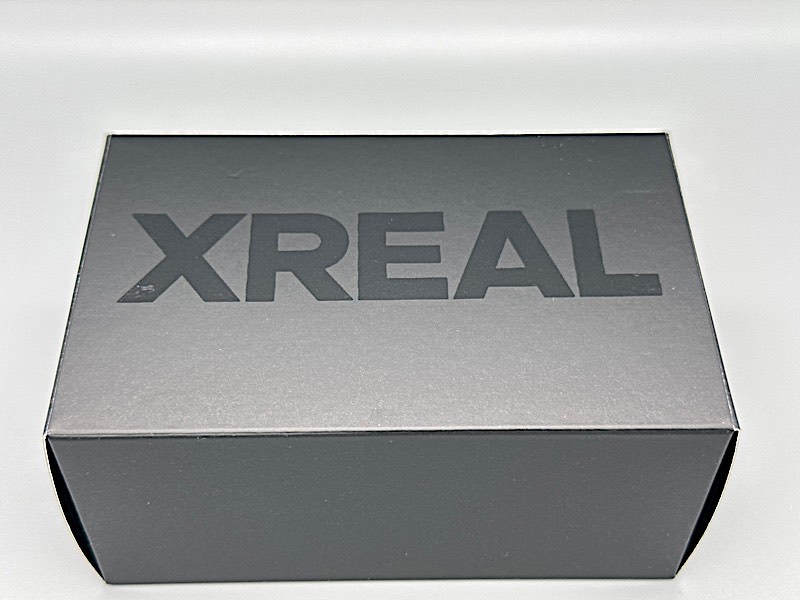
目次
XREAL Beam
ARグラスのXREAL Airと有線接続して利用する機能拡張ガジェットですね。
ちなみにXREAL Airと記載していますが、もともとはNreal Airという商品名で企業名も日本Nrealでした。
グローバル展開を見据えて企業名は「日本Xreal」、およびブランド名を「XREAL」に変更しています。
で、これがARグラスのXREAL Airでした。過去記事も参考にどうぞ。
わざわざこれを利用するためにAndroid端末を購入したなぁ〜。
そして、途中から別売りのXREAL Adapterを使用することでiPhone、iPad、Xbox Series、PlayStation 5、Nintendo Switchなどのゲーム機でも接続出来るようになって利用範囲が拡大しました。
今回このXREAL BeamがXREAL Airのアクセサリーとして追加ラインナップされたことで、このBeamを介して機器とのワイヤレス接続や3DoFに対応等、330インチのスクリーンの視聴環境がさらに拡張されました。
紹介動画はこちら
XREAL Beam 開封
ささ、では商品の開封をしてみましょう。

開封すると派手なパッケージが2つ。
左から専用のTYPE-Cのケーブルと本体。

本体だ!!
薄いグレーの昔のiPodのようなデザイン。

本体正面には上の左右に長細いところはLED、その下の丸は方向Keyと真ん中の確定ボタン、そしてその下の丸ボタンは戻るボタン。

正面右側にはボリューム操作のブルーのボタンと下の方にはストラップホールが付いています。
持ち歩きを前提としたガジェットですね。

そして左側にはオレンジ色のモードチェンジボタン。

本体上部には電源ボタン。
この画面では銀色の長細い部分がボタンにみえますが、左側のみ押せるボタンがあります。

本体下部には、TYPE-Cのコネクタが2つ。
右側のサングラスマークがXREAL Airを接続するポートです。
接続すると電源も自動的にONします。

接続すると本体上部のLEDが光出しました。

本体裏面はこんな感じ。
バッテリーも内蔵しています。
3.5Hもつようです。ちなみに充電しながらでも動作可能です。

付属品
TYPE-Cケーブルで86cm程度の長さです。
ケーブルが付属しているのはありがたいですね。

では機能をみていきましょう。
DoF?
先ほど3DoFとかワードが出ましたので一応確認。
ちなみにDoF(ドフ)とは、Degree of Freedomの略で自由度のことです。
私は頭の動き(軸)を検知する処理能力の高さと理解しています。
この自由度は、0DoF、3DoF、6DoFとか種類ありますね。
0DoF
まず、0DoFは頭を回転させようが目の前に画像があり続けます。
主な機器は、XREAL Air
3DoF
3DoFだと自由度が3パターンで頭をx・y・z軸の動きの検知を考えた場合に、頭の左右・上下回転や傾きを検知しています。
検知した動きに合わせて目の前の画像が変化します。
この変化は0DoFと違って、例えば中央に見えている画像が、頭を右に動かすと画像が頭の動き合わせて追従してこないので、画像が左側に置いてかれて視界から消えていくことなります。
主な機器は、XREAL Beamを使ってXREAL Airを利用した場合等
6DoF
その上の6DoFだとこれが6パターンあるということで、頭のx・y・z軸の動きの検知に加え身体の動きも検知することになります。
例えば、立つ、座るとか検知出来ることになります。
自分で頭だけでなく動き回ると見えている映像がそれに合わせて変化するので、VR空間では没入感が上がりますよね。
主な機器は、Oculus Quest2 等
さ、XREAL Beamに話を戻しますね。
Spatial Display(空間ディスプレイ)
この視聴環境として、BeamはSpatial Display(空間ディスプレイ)という3つのモードを備えています。
これは先ほどの本体左側のオレンジのボタンを押して切り替えます。
・Smooth Follow
・Body Anchor
・Sideview
Smooth Follow(ブレ補正モード)
物理的な環境による映像の動きを最小限に抑えるように設計、車内での使用がより快適に。
画面の大きさや距離がBeam本体で調整可能です。
0DoFでブレ補正をしているので、XREAL Airのみの利用より非常に観やすくなります。
私はiPhoneのミラーリングで主にこの機能を使いながらワイヤレスで様々なコンテンツを通勤中に楽しんでます。
Body Anchor
3DoF(3自由度)トラッキングにより、頭の動きに関係なく画面が空中で静止し、体は自由に動くことを可能にします。
このモードも画面の大きさや距離がBeam本体で調整可能です。
普通に家にある固定されたTVを観ている感覚でしょうか。
私は変な使い方をしていて、Kindleで画面を大きくして電子書籍を読んでいます。
画面を大きくすると1ページが見切れてしまうのですが、文字や図が大きく見えますので、見切れた部分を頭上下に動かして読んでます。
Sideview
ディスプレイを小さくして4つの画面の位置からそれぞれに移動させることで、視覚的な干渉を避けながら動画を楽しむことができます。
例えば歩行中は危険かもしれませんが、スマホからミラーリングさせて画面の角にナビを表示させるとか可能ですよね。
ワイヤレス接続
Androidだけでなく、iPhoneでもXREAL Beamを介せばスマホ画面をミラーリング出来ます。
ただし、ワイヤレス接続の場合にはDRM(デジタル著作権管理)コンテンツのストリーミング未対応です。
なので、Netflix、Amazon Prime Videoなどの異なるコンテンツプラットフォームがコンテンツ保護のために設定した仕組みに基づいていているのでワイヤレス接続ですと、視聴出来ません。
ブラウザ上でYou Tubeは視聴可能でした。
ただし、Apple製品のAirPlayを使用する際には、特にYouTubeで遅延が発生する可能性があるとのこと。
HDMI端子を持つゲーム機と接続するなら専用ケーブルも販売されています。
持ち運び
本体にスラップホールがついてますが、さすがに裸で持ち歩けないので、私は付属のケーブルと一緒にケースにいれています。
これです。
これちょうどいいんですよ。

今後のUpdateは?
今後は、ストリーミングアプリを直接インストールすることも可能になる予定とのこと。
これにより、スマホがなくても、XREAL AirとXREAL Beamがあれば、好みのストリーミングサービスを利用できるみたいです。
さらに、XREAL Air2、XREAL AIR Proも発表されました。
日本国内向けは未定ですがさらに未来がこようとしています。
ということで
まだいろいろ試していますが、PC画面をワイヤレスで接続したりiPhoneでアダプターなしでXREAL Airに接続出来るのは便利ですね。
また、Steam Deckと直接接続してゲームをしたりといろいろ使っています。
今購入するならXREAL Adapterは購入せずに、XREAL Beamの方が格段に拡張性や遊び方、接続が便利なのでおすすめです。
価格はXREAL Adapterより高価なのが難点ですが。
いや〜楽しいですね。
その他XREAL Airに関する過去記事もどうぞ。












